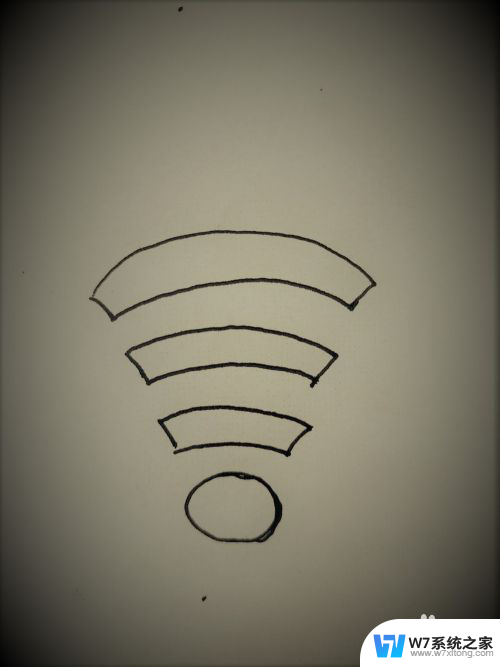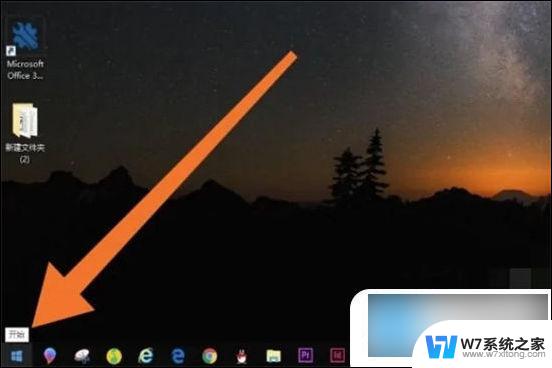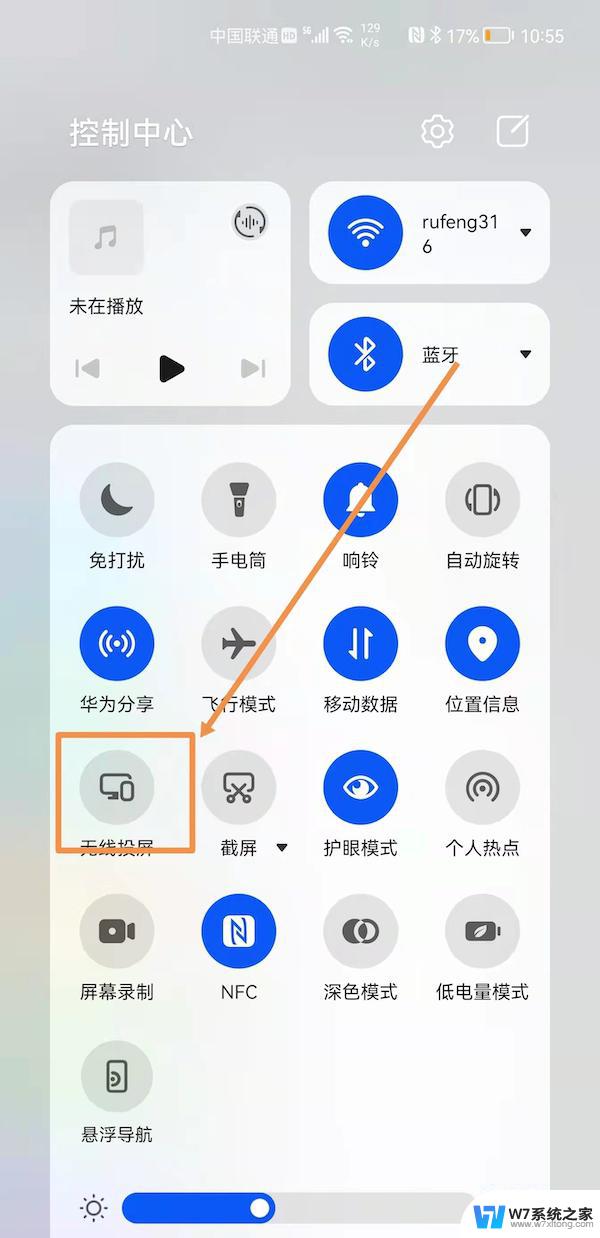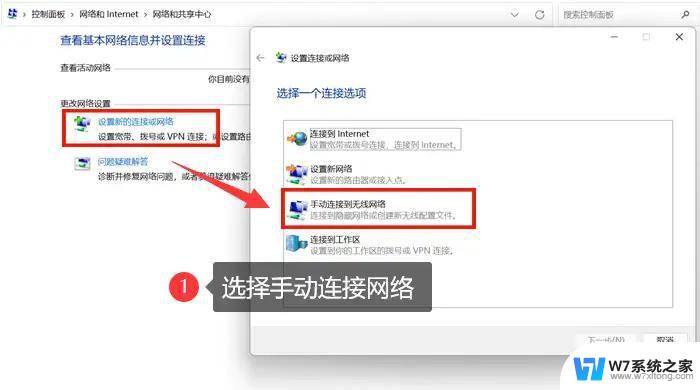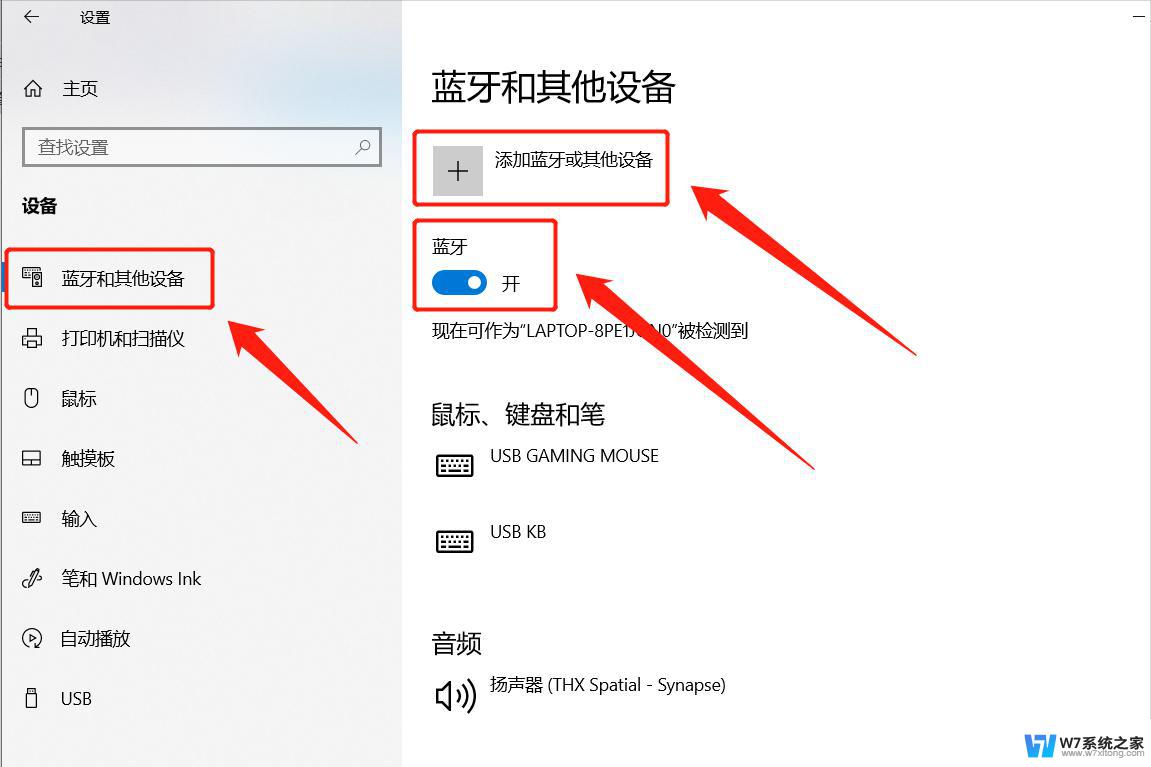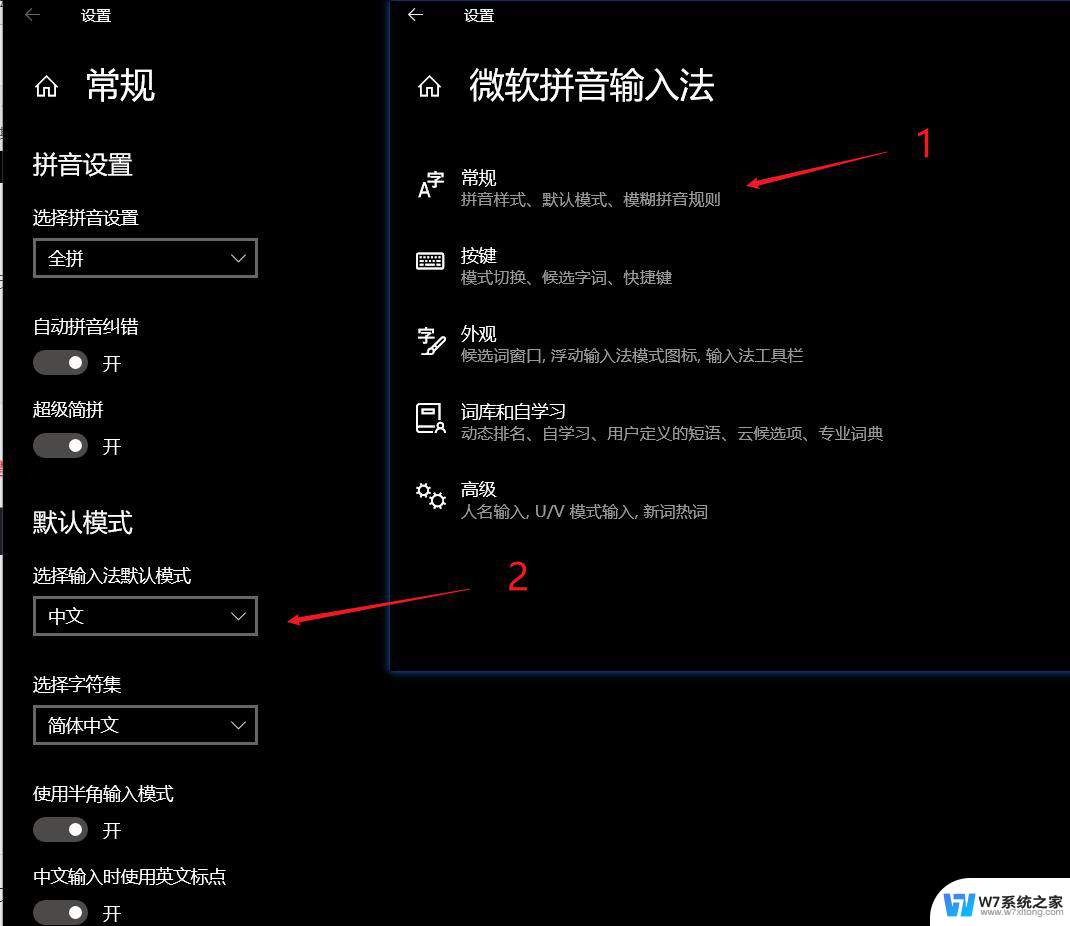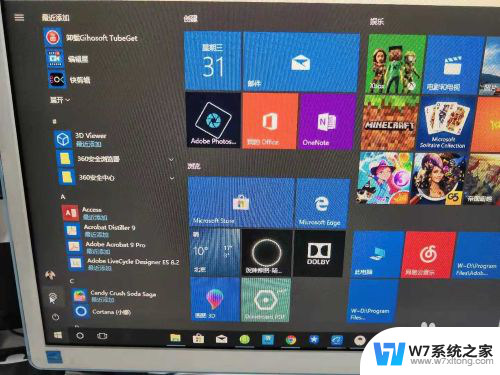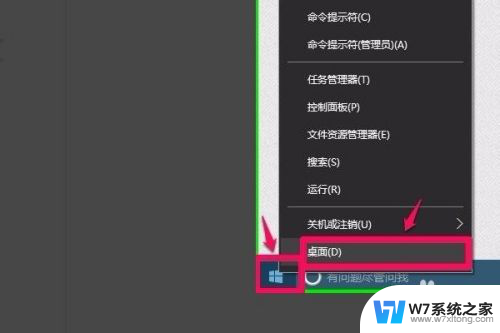win10笔记本手机投屏 win10手机投屏到电脑连接方法
更新时间:2024-04-14 13:04:05作者:jiang
Win10笔记本和手机之间的投屏功能成为了现代科技生活中不可或缺的一部分,通过简单的连接方法,我们可以将手机上的内容直接投射到笔记本电脑的屏幕上,实现更便捷的操作和分享体验。无论是展示工作文档,观看视频还是共享照片,Win10笔记本和手机投屏功能都为我们提供了更多可能性。让我们一起来了解一下这项技术的具体操作步骤吧!
操作方法:
1.进入电脑设置
打开设置,选择手机。
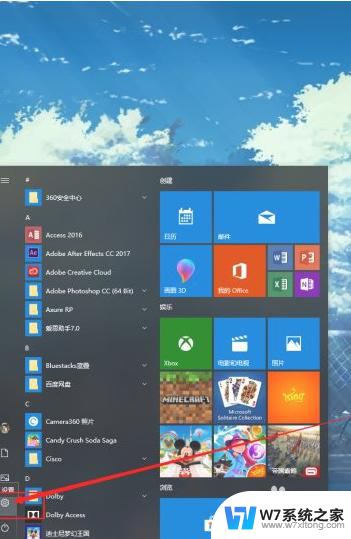
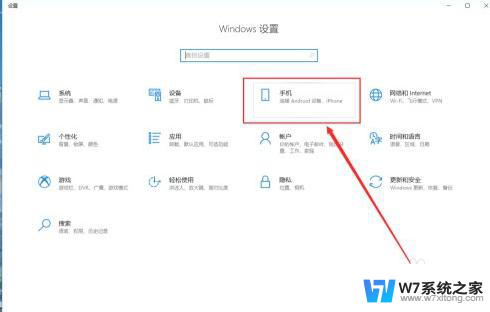
2.打开共享设置
点击手机选项,点击转到体验共享设置按钮。
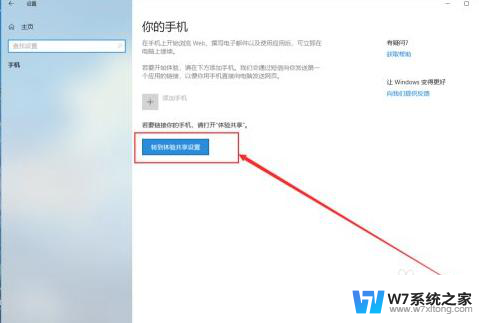
3.修改设置
点击投屏到此电脑选项,选择“所有位置都可”。
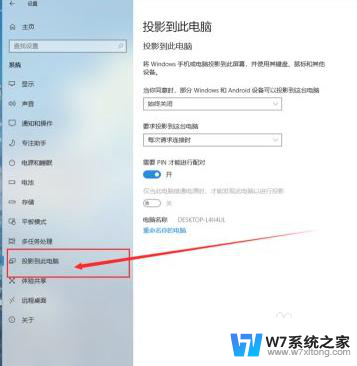
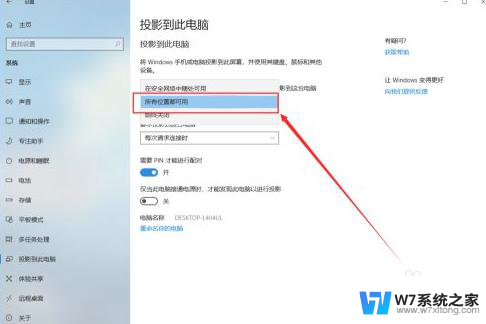
4.手机打开投屏功能
打开手机上的投屏功能。
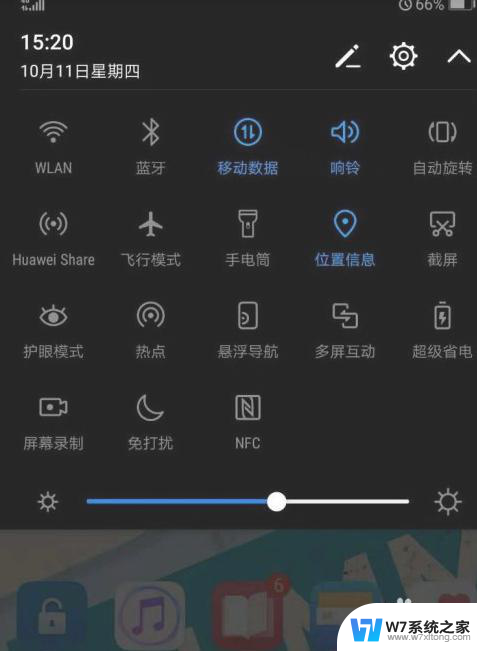
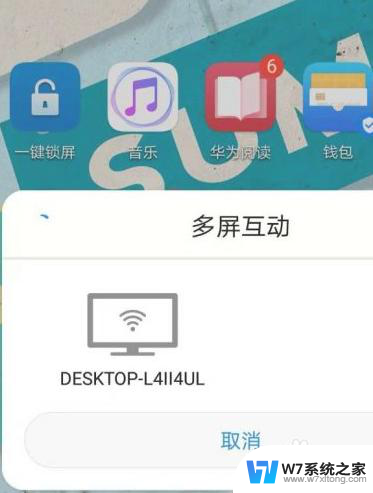
5.选择电脑屏幕
点击投屏后,屏幕会出现搜索框,找到想要连接的电脑进行连接。
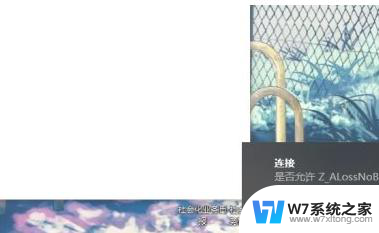
6.输入PIN码
电脑屏幕会出现PIN码,手机端同时会提示输入PIN,根据电脑屏幕上的提示输入到手机端即可连接成功。

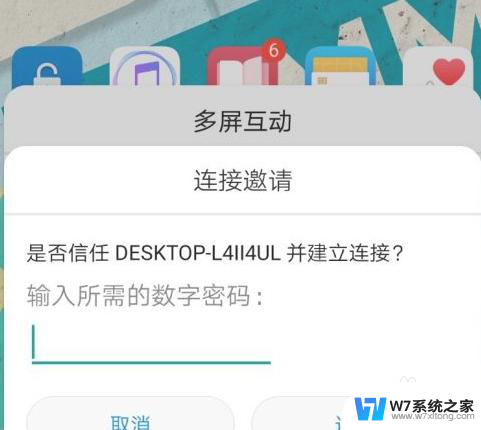
以上就是win10笔记本手机投屏的全部内容,如果遇到这种情况,你可以按照以上步骤解决,非常简单快速。